![[RISOLTO] Come risolvere lo schermo nero di OBS su Windows 10/11](https://mnd-assets.mynewsdesk.com/image/upload/ar_16:9,c_fill,dpr_auto,f_auto,g_xy_center,q_auto:good,w_746,x_640,y_360/v8winvug0ee5g2itkj4t)
Comunicato stampa -
Registrare lo schermo dell'iPhone su Mac con modo facile
Per registrare lo schermo dell'iPhone su Mac, il registratore dello schermo integrato non dovrebbe mai essere una delusione. Le persone lo adorano per la sua interfaccia semplice, facile da controllare e potrebbe essere applicata in molti scenari. Inoltre, ci sono alcuni altri strumenti che possono soddisfare il requisito per la registrazione dello schermo con audio iPhone sul tuo Mac.
Guarda questa semplice guida per acquisire lo schermo iOS su Mac:
Passaggio 1. Assicurati che il dispositivo iOS e il Mac siano sotto la stessa connessione Wi-Fi.
Passaggio 2. Sul tuo iPhone, trova il Centro di controllo in alto a destra...
>> Leggi di più
Come registrare lo schermo dell'iPhone su Mac con QuickTime Player
Come lettore multimediale predefinito per macOS, QuickTime Player nasce con potenti funzionalità. Con le sue funzionalità di registrazione dello schermo, puoi creare tutorial video, istruzioni sui prodotti e così via. Ancora più importante, ti consente di catturare facilmente lo schermo del tuo iPhone. Nel frattempo, questo strumento può gestire l'audio come il suono del microfono.
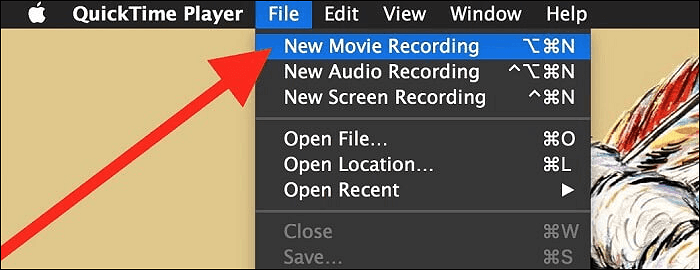
Come registrare lo schermo del tuo iPhone su Mac con QuickTime Player:
Passaggio 1. Innanzitutto, dovresti collegare il tuo iPhone e Mac con l'aiuto di un cavo Lightning. Quindi, avvia QuickTime Player. Successivamente, tocca "File"> "Nuova registrazione film".
Passaggio 2. Quando viene visualizzata una finestra, tocca l'icona accanto al pulsante di registrazione e seleziona il tuo iPhone come sorgente.
Passaggio 3. Tocca il pulsante Registra ed esegui le attività su iPhone. Al termine, fai clic sul pulsante di arresto e salvalo.
Avviso: non può aiutarti a registrare l'audio del sistema dal Mac.
Altri registratori per catturare lo schermo dell'iPhone su Mac
Esistono altri strumenti utili che consentono questa funzione. Di seguito sono riportati i primi 3 migliori registratori dello schermo per Mac per aiutare la registrazione del display iOS su Mac. Quindi, dai un'occhiata e scegli quello adatto.
Strumento 1. Capto
Capto è una soluzione eccezionale per la cattura dello schermo su Mac. Viene fornito con una funzione di registrazione dello schermo iOS che aiuta a registrare lo schermo del tuo iPhone con una connessione rigorosa.
Questo registratore è utile anche nell'editing di filmati quando miri a creare tutorial espliciti. Inoltre, Capto è dotato di un file manager intelligente con una funzione di condivisione rapida per rendere le cose molto più semplici per gli utenti.
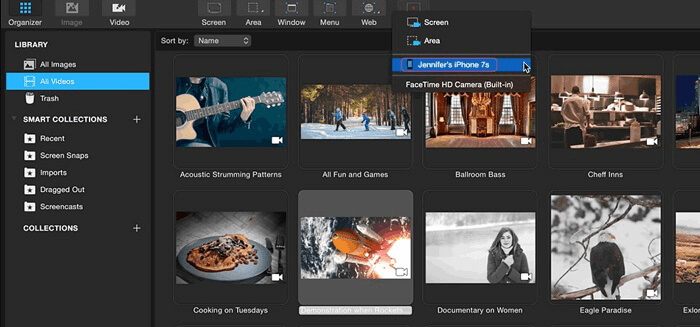
Pro:
- Potente registratore dello schermo per dispositivi iOS
- Consenti alcune funzionalità di editing video
- Condividi opere su piattaforme di social media come Facebook, YouTube, ecc.
Contro:
- Con alcuni problemi di prestazioni occasionali
- Capacità di editing audio limitate
Strumento 2. ScreenFlow
Questo software è sicuramente una buona scelta, che ti consente di registrare lo schermo dell'iPhone su Mac. Consente inoltre di catturare qualsiasi area selezionata del display. Inoltre, ScreenFlow è in grado di catturare efficacemente i segnali da un microfono, audio di sistema e dispositivi audio multicanale.
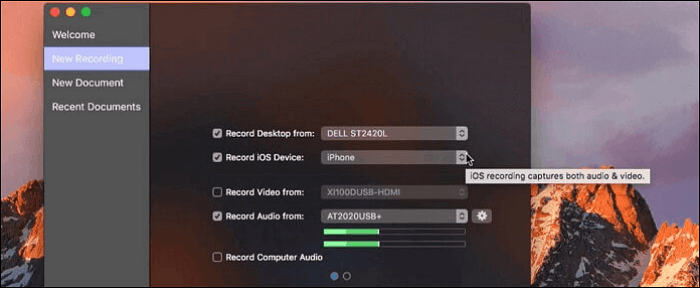
Pro:
- Interfaccia di funzione semplice per un antipasto
- Condividi i file senza problemi
- Crea tutorial di livello avanzato
Contro:
- Prodotto costoso sul mercato
- Mancanza di impostazioni avanzate per il lavoro di output
Strumento 3. Reflector
Ultimo ma non meno importante, anche Reflector è una buona scelta. Offre una soluzione wireless per catturare lo schermo del tuo iPhone o iPad su Mac. Puoi creare facilmente video dimostrativi e tutorial e includere anche la tua voce nelle registrazioni. Di seguito una semplice guida.
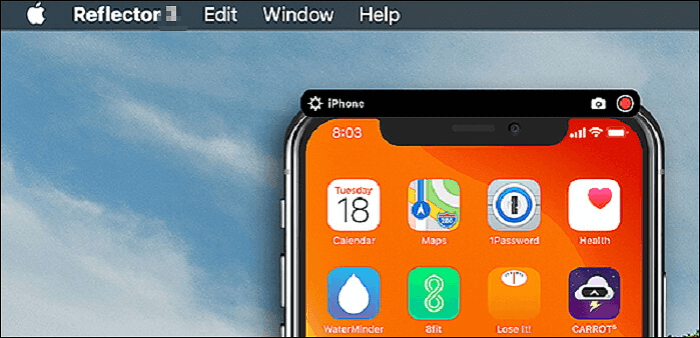
Pro:
- Non richiedono alcun cavo per la connessione
- Cattura un video in alta qualità
- Amichevole per gli utenti che non hanno conoscenze tecniche
Contro:
- Manca la funzione di editing video
- Bisogno di pagare per questo
[Raccomandazione] Miglior Registratore dello schermo per Mac
Oltre a registrare i file video e audio su iPhone, a volte potresti anche aver bisogno di catturare lo schermo del tuo Mac. EaseUS RecExperts per Mac è utile per visualizzare e acquisire lo schermo del Mac.
Questo registratore dello schermo per Mac è leggero in modo da non rallentare la velocità del tuo dispositivo. Con l'aiuto di questo software, puoi catturare facilmente lo schermo intero o solo una parte dello schermo. Inoltre, registri l'audio da molte fonti, incluso l'audio del sistema e l'audio del microfono.

Related links
- Migliori impostazioni di registrazione per OBS
- Come Registrare Netflix su Windows, Mac, iPhone e Android
- Dove vanno le registrazioni OBS | Una guida completa
- Risolto | Come registrare video su PC con fotocamera esterna
- Come modificare/sfocare lo sfondo in Microsoft Teams Meeting
- Gratis | Come Registrare il Gameplay su PC Windows 7
Argomenti
Tags
Fondata nel 2004, EaseUS è un'azienda software leader a livello internazionale nei settori del recupero dati, del backup dati e della gestione disco, con lo scopo di sviluppare ed esplorare un'esperienza digitale sicura per tutti. Ci stiamo impegnando per innovare e creare una potente ed efficace piattaforma di sicurezza dei dati nel mondo.

![Come riprodurre file MOV su Windows 10 [5 semplici metodi]](https://mnd-assets.mynewsdesk.com/image/upload/ar_16:9,c_fill,dpr_auto,f_auto,g_auto,q_auto:good,w_746/zwdb12kezawuc7bslcao)